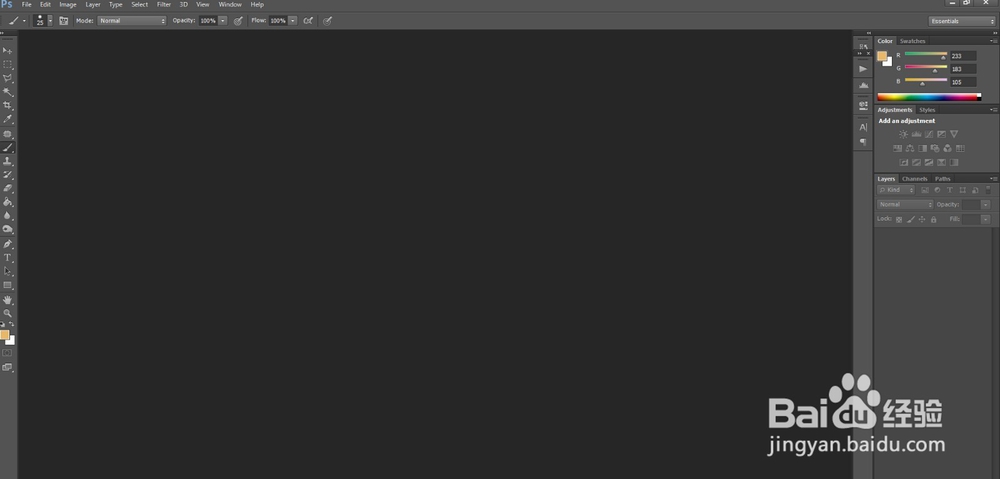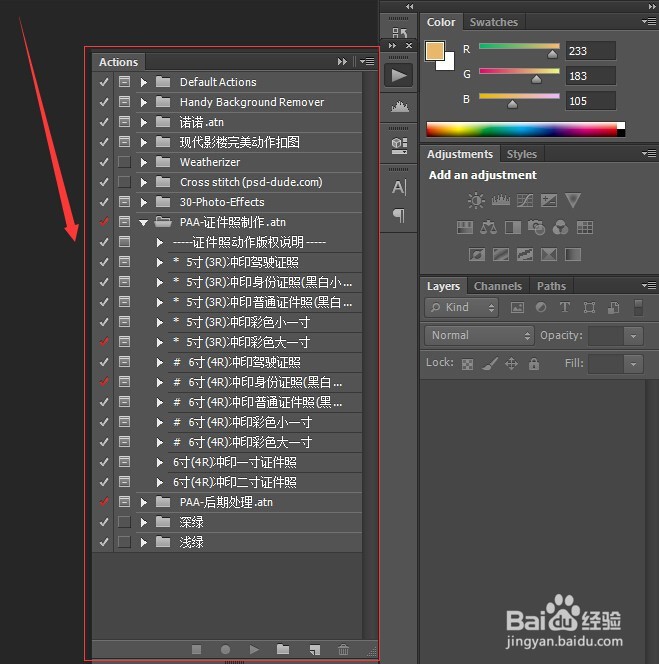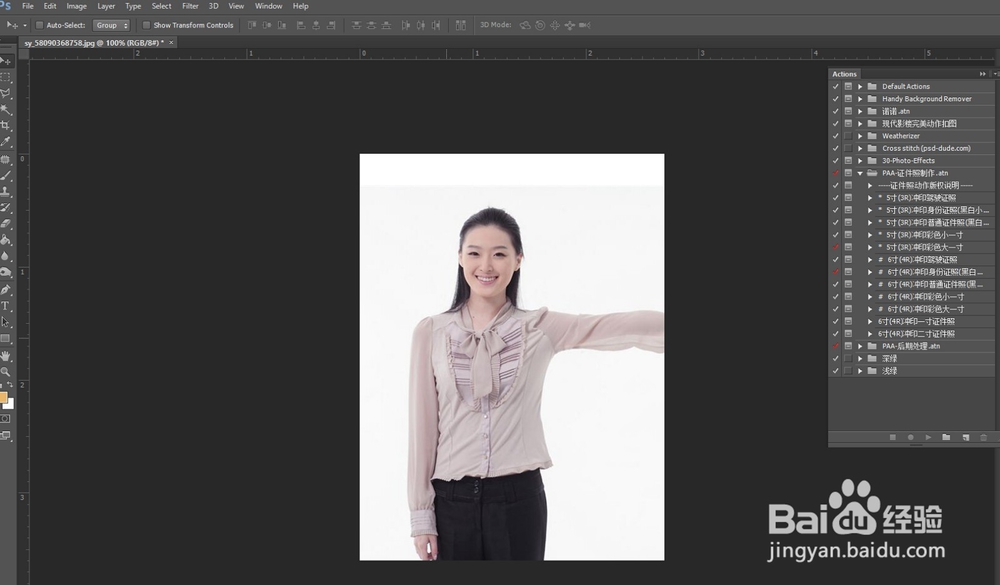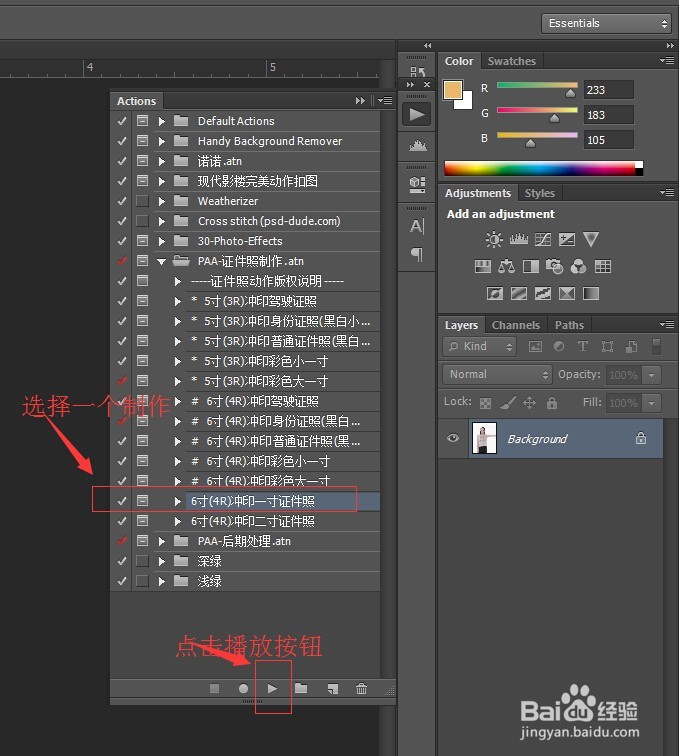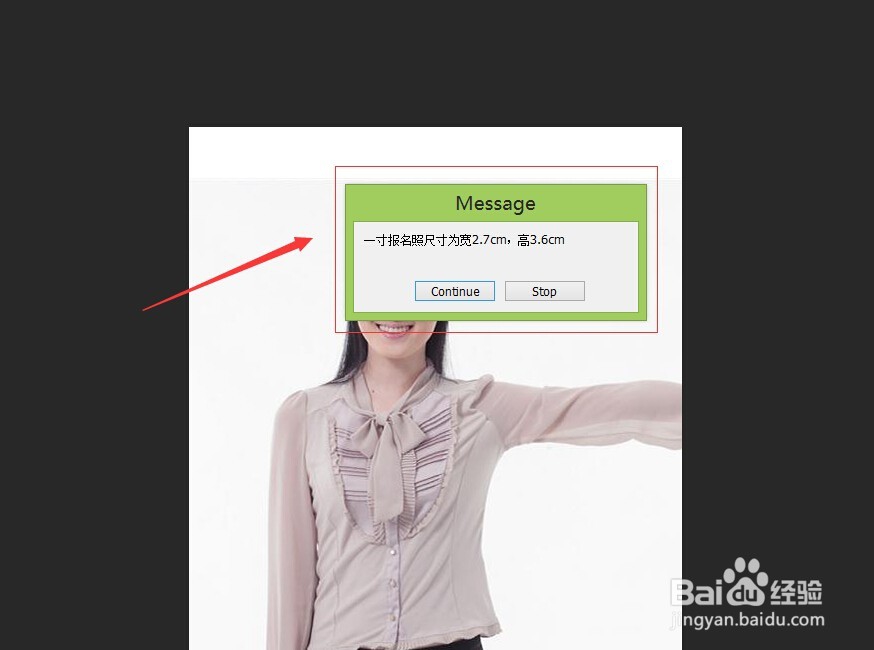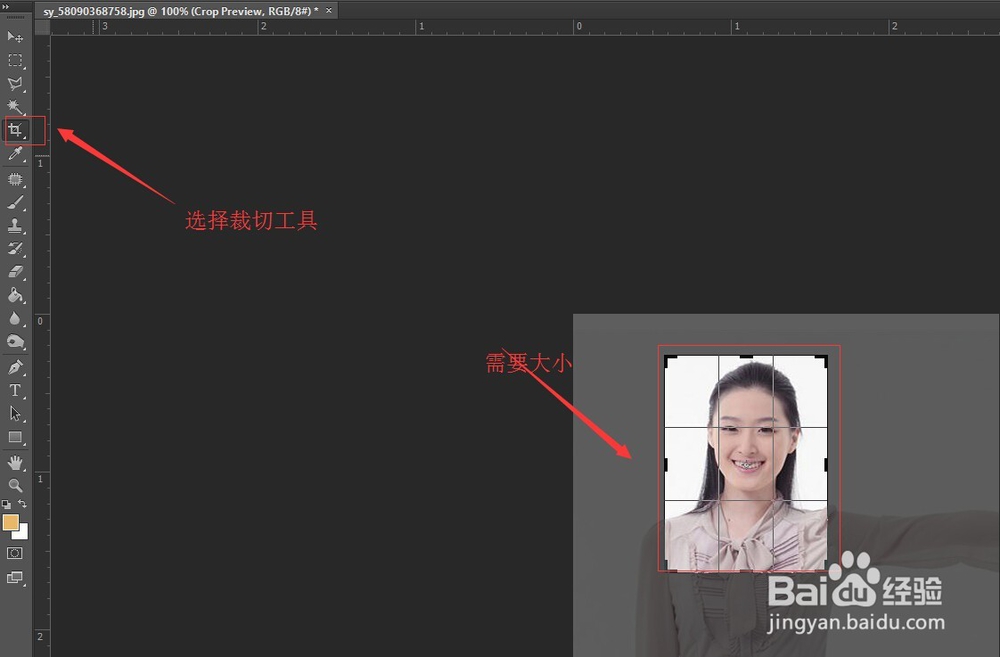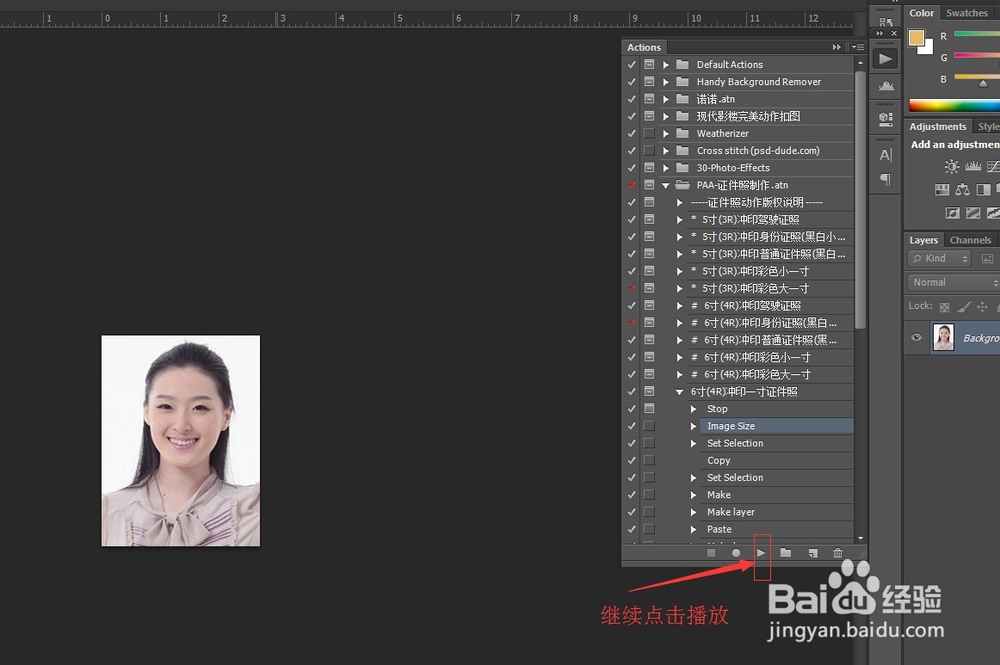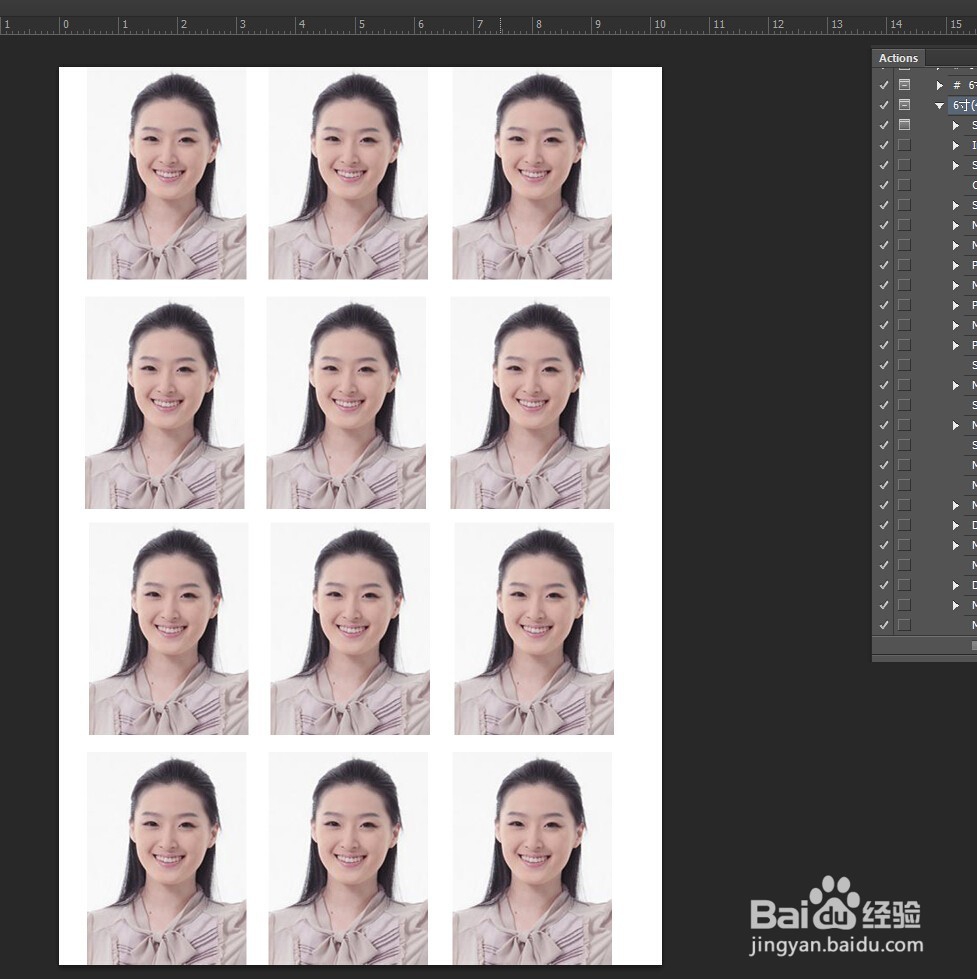利用Photoshop动作制作证件照
1、打开Photoshop,进入Photoshop的工作环境,如图所示:
2、在上面找到“Window”这个选项,如图所示:
3、点击“Window”找到“actions”选项,点击后弹出action对话框,如图所示:
4、打开一张图片,通过File—Open,打开一张人物图片,如图所示:
5、在actions对话框中选择一种证件照制作标准,并点击play按钮,如图所示:
6、点击播放后,弹出一个massage对话框,如图所示:
7、点击stop按钮,在工具箱中选择裁切工具,裁切到我们需要的大小,如图所示:
8、继续点击动作对话框内的play按钮,如图所示:
9、动作播放结束后,我们证件照就出来,很标准吧。如图所示:
声明:本网站引用、摘录或转载内容仅供网站访问者交流或参考,不代表本站立场,如存在版权或非法内容,请联系站长删除,联系邮箱:site.kefu@qq.com。